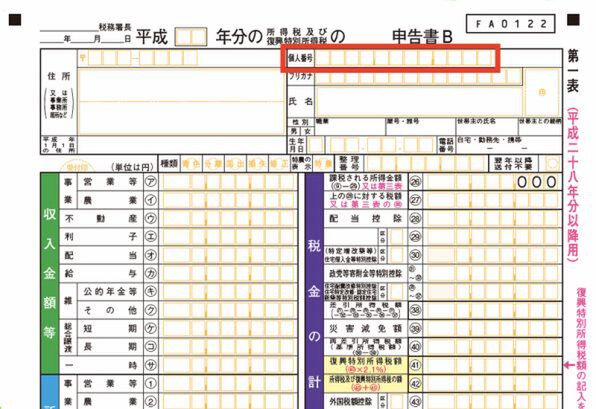還付金が見えてくる……!確定申告書Bの攻略手順
帳簿付け、収支内訳書の記入を終えたら次がラストステップ! いよいよ「確定申告書」を作成します。フリーランサーが使用するのは「確定申告書B」という書類。ここには、以下のような内容を記載していきます。
1. まずは「収入金額等」を記載。「事業」「営業等」の欄に、収支内訳書で最初に書いた収入の合計金額を記します。続いて「所得金額」の「合計」欄に、収支内訳書で求めた「所得金額」を記入します。
2. 「所得から差し引かれる金額」の欄に、控除額の合計を記載します。所得から控除できるものは、2020年分確定申告より合計所得金額に応じた「最大48万円の基礎控除」誰でも控除できる「38万円の基礎控除」(※平成30年度税制改正に従い、2020年1月10日に記事内容を加筆変更)のほか、医療費や社会保険料、生命保険料控除などさまざまなものがあるので、自分が控除できるものを調べておきましょう。
3. 1から2を差し引いた金額が、最終的に「課税される所得金額」です。この金額から、本来納めるべき「所得税額」が明らかになります。青色申告の場合は、この「課税される所得金額」から最大65万円を特別控除できます。
4. 最後に、取引先から送られてきた支払調書に記載された源泉徴収額を合計。その合計額から、3で求めた所得税額を差し引いた額が、国から還付されることになります。これで確定申告書Bの記載は完了です!
電卓不要!「やよいの白色申告 オンライン」なら
帳簿の作成から申告書のプリントアウトまでお任せ!
せっかく経費を手計算したのに、カバンの隅から新たなレシートを発見してしまった……。初めての確定申告には、そんな間違いがつきもの。何度も計算のやり直しをしたくないなら、クラウドソフトを利用して自動計算するのが楽です。「やよいの白色申告 オンライン」なら、画面の案内に従って経費や収入額を入力していくだけで、法定帳簿と確定申告書類がカンタンに作れちゃう。簿記や会計の知識がなくても大丈夫。しかもずーっと無料で使えておトク、青色申告への変更もカンタンです!

この連載の記事
-
第10回
sponsored
確定申告、申告忘れや記載ミスに課される罰則やペナルティは? -
第9回
sponsored
青色申告に変更して65万円控除! 複雑な複式簿記は無料ソフトで時短できる -
第7回
sponsored
個人事業主・フリーランスの節税テク、自宅の家賃や光熱費を経費にする -
第6回
sponsored
マイナンバーで今回の確定申告はこう変わる、10の疑問を解決 -
第5回
sponsored
初めての「確定申告」、年内やることリストをまとめてみた! -
第4回
sponsored
いわばフリーランスの退職金、節税もできる「小規模企業共済」に注目 -
第3回
sponsored
白色申告から青色申告へ、最初の「期首残高」って何を入れるの? -
第2回
sponsored
ホントにおトクなの? 「ふるさと納税」初めてガイド -
第1回
sponsored
フリーランスや起業家必見、独立したらどんな届けが必要? -
ビジネス
アスキー確定申告虎の巻(目次) - この連載の一覧へ